Siapa pun pasti setuju kalau kabel itu sangat merepotkan. Ketika anda hendak memasang sesuatu yang menggunakan kabel, kabel tersebut harus disiapkan terlebih dahulu. Setelah selesai digunakan, kabel harus dirapikan lagi. Selain merepotkan, kabel bisa membuat ruangan atau meja tampak berantakan ketika sedang digunakan. Saat tidak dipakai, kabel memerlukan tempat penyimpanan. Kondisi seperti demikian tidak akan alami apabila anda menggunakan bluetooth sebagai pengganti kabel.
Bluetooth merupakan teknologi nirkabel untuk menghubungkan sebuah perangkat dengan perangkat lainnya agar keduanya dapat saling mengirim data tanpa menggunakan kabel sebagai perantara. Bluetooth mirip seperti teknologi Wi-Fi, tapi ada sejumlah perbedaan besar di antara keduanya.
Selain dapat digunakan untuk menghubungkan beberapa perangkat tanpa kabel, Wi-Fi juga dapat digunakan untuk terhubung dengan internet. Kecepatan transfer data di dalam jaringan Wi-Fi juga lebih cepat dibandingkan bluetooth, jadi tidak heran jika Wi-Fi lebih dipilih daripada bluetooth untuk keperluan transfer file, misalnya transfer foto dari HP ke laptop.
Cara Menampilkan / Menyembunyikan Icon Bluetooth di Laptop
Meskipun kecepatannya lebih rendah daripada Wi-Fi, bluetooth cukup sering digunakan dalam sehari-hari. Saat anda sedang berada di luar rumah, anda mungkin pernah melihat seseorang sedang berbicara menggunakan handsfree.
Perangkat handsfree merupakan salah bentuk penerapan teknologi bluetooth yang populer dan digunakan agar seseorang bisa berkomunikasi melalui HP tanpa harus memegangnya. Di beberapa negara, menelpon saat menyetir kendaraan tidak diperbolehkan jika tidak menggunakan handsfree.
Bluetooth juga sering digunakan untuk perangkat lain seperti kamera digital, mouse, keyboard, headphone, headset, printer, speaker, kunci pintu, alarm, laptop, dan lain-lain. Jika anda menghubungkan laptop dengan sebuah kamera digital melalui koneksi bluetooth, ada icon bluetooth di dalam Windows yang bisa anda tampilkan atau sembunyikan. Langkah-langkah cara menampilkan / menyembunyikan icon bluetooth di laptop bisa anda simak berikut ini.
- Pertama-tama anda perlu masuk ke menu Windows Settings dengan menggunakan tombol Windows + I. Setelah itu anda pilih Devices.
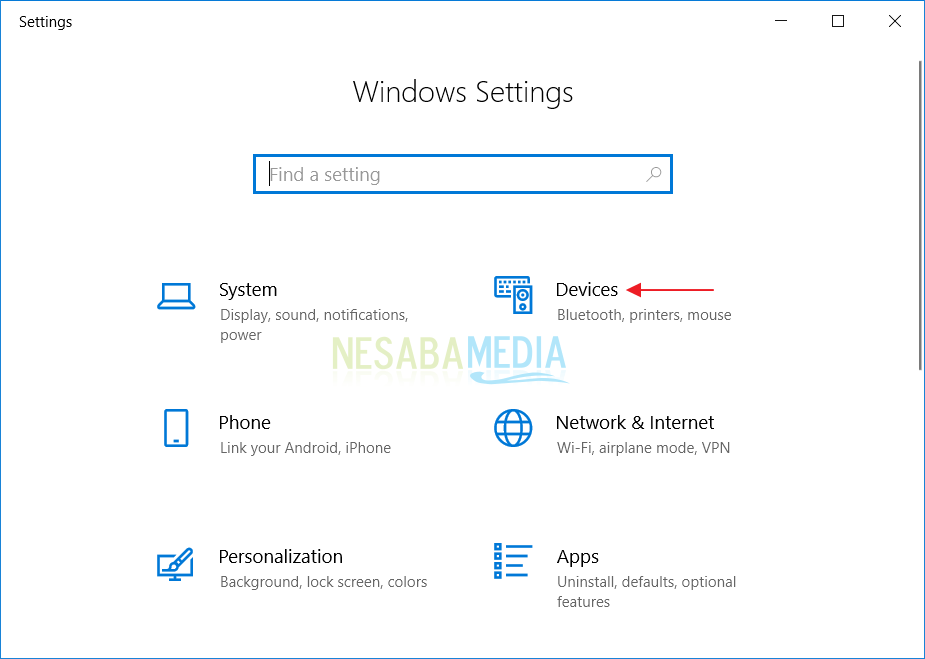
- Pada menu Bluetooth, anda pilih On untuk menampilkan ikon Bluetooth.
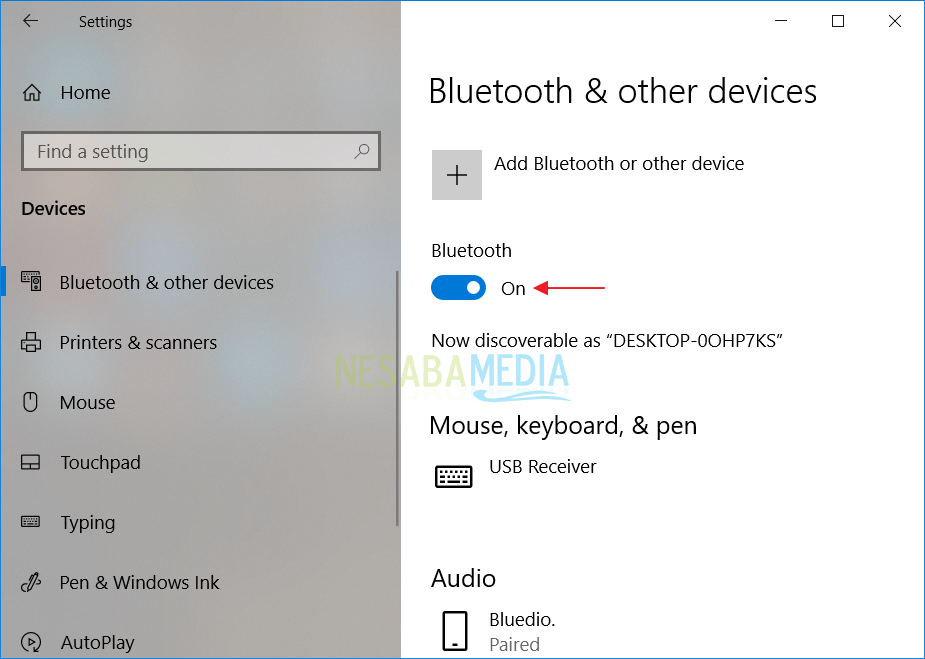
- Pada desktop tray yang terletak di pojok kanan bawah layar, akan muncul ikon Bluetooth.
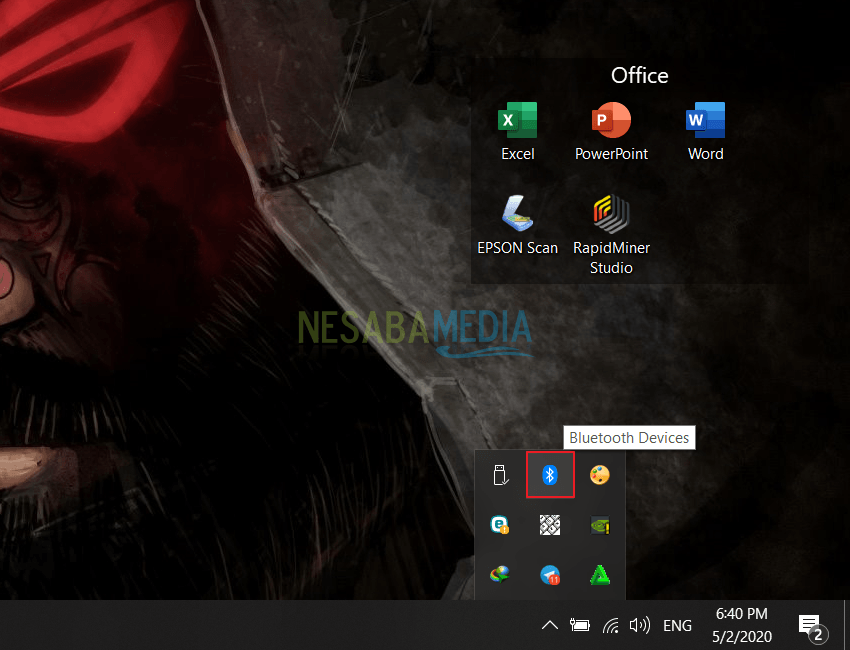
- Sedangkan jika anda ingin menyembunyikan ikon Bluetooth dari layar desktop tray, tinggal pilih Off.
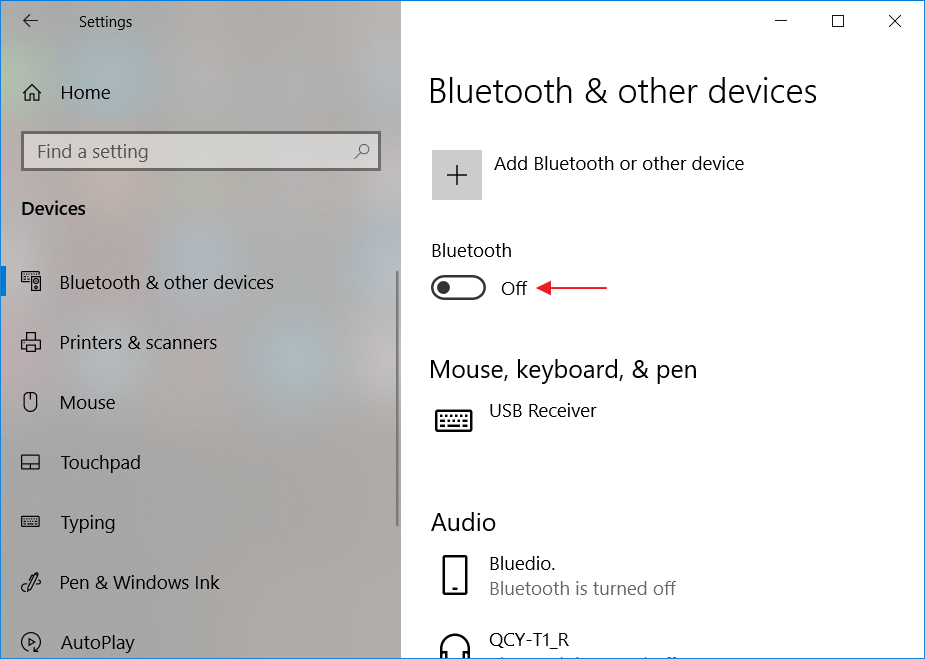
- Maka akan ikon Bluetooth tidak muncul pada desktop tray dan berhasil disembunyikan.
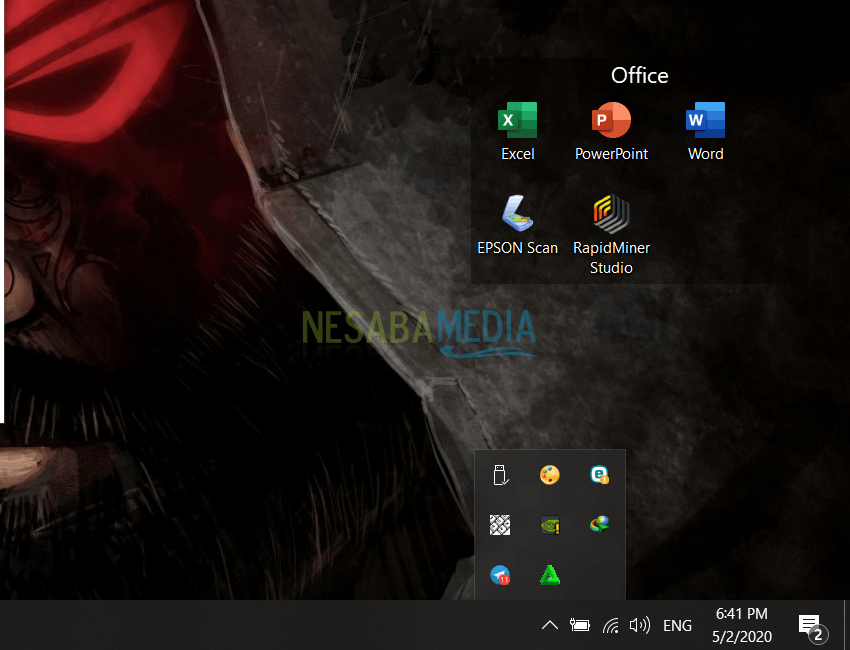
Penutup
Pada umumnya, pengguna lebih memilih untuk menampilkan icon bluetooth di laptop. Dengan icon bluetooth tersebut, pengguna bisa lebih mudah dalam mengakses bagian setting bluetooth untuk melakukan beberapa penyesuaian dan menambah perangkat lain untuk dihubungkan melalui koneksi bluetooth.
Akan tetapi, ada juga beberapa pengguna lebih memilih untuk menyembunyikan icon bluetooth di laptop, biasanya karena dianggap mengganggu atau tidak dibutuhkan sama sekali. Seperti yang anda ketahui, keberadaan icon bluetooth juga membutuhkan tempat seperti icon lainnya yang tampil di taskbar dan system tray.
Ketika anda menjalankan banyak software dalam waktu yang bersamaan, maka taskbar pun akan semakin sempit. Kondisi seperti itu bisa membuat pekerjaan menjadi tambah sulit untuk diselesaikan, apalagi untuk jenis-jenis pekerjaan yang menuntut anda untuk berpikir keras. Dengan menghilangkan icon bluetooth dan beberapa icon lainnya yang tidak seberapa diperlukan, taskbar akan menjadi lebih lebar.
Editor: Muchammad Zakaria
Download berbagai jenis aplikasi terbaru, mulai dari aplikasi windows, android, driver dan sistem operasi secara gratis hanya di Nesabamedia.com:












